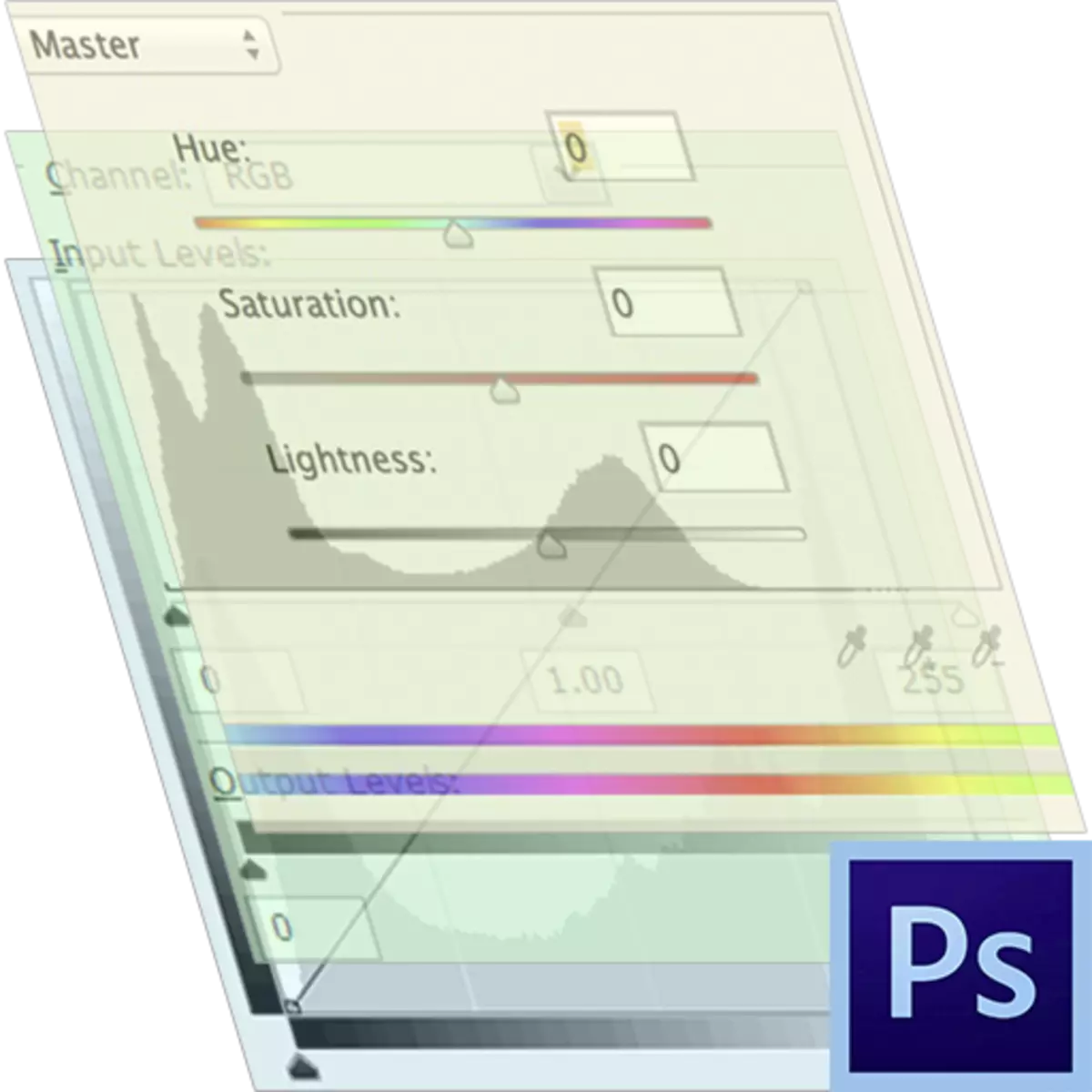
Обработката на сите слики во Photoshop често подразбира голем број активности насочени кон промена на различни својства - осветленост, контраст, бои сатурација и други.
Секоја операција што се користи преку менито "Слика - корекција" влијае на пикселите на сликите (предмет на слоеви). Не е секогаш погодно, бидејќи бара палета на "историја" за откажување, или притиснете CTRL + ALT + Z неколку пати.
Корективни слоеви
Покрај тоа, корекцијата на слоеви, кои ги извршуваат истите функции, ви овозможуваат да направите промени на својствата на сликите без деструктивно влијание, односно без директно менување на пиксели. Покрај тоа, корисникот има способност да ги менува прилагодувањата за прилагодување во секое време.Креирање на корективен слој
Корективните слоеви се создаваат на два начина.
- Преку "слоеви - нов корективен слој" мени.
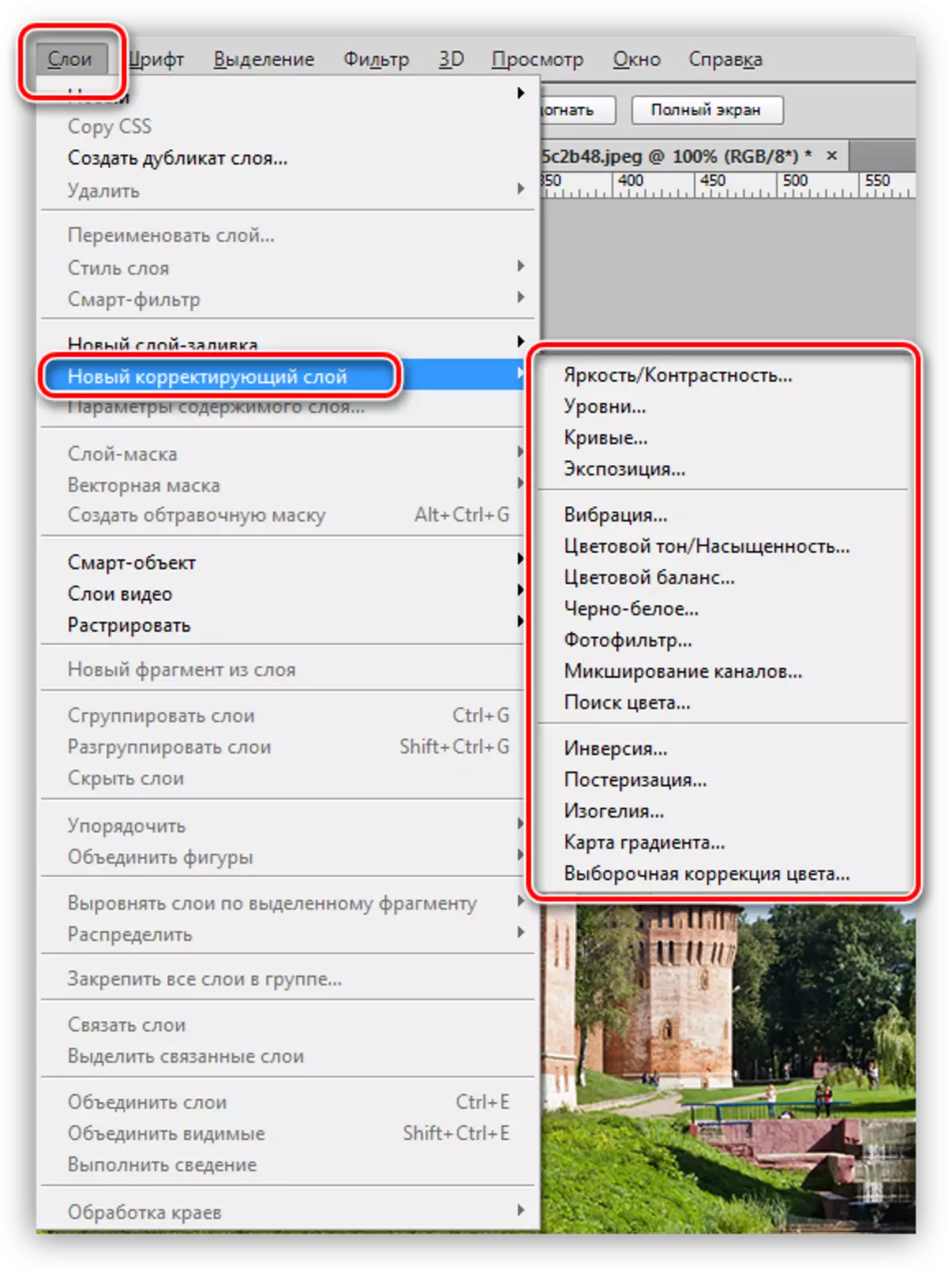
- Преку палетата на слоевите.

Вториот метод е подобро затоа што ви овозможува многу побрзо пристап до поставките.
Поставување на корекциониот слој
Прозорецот за прилагодување на слојот се отвора автоматски по неговата употреба.
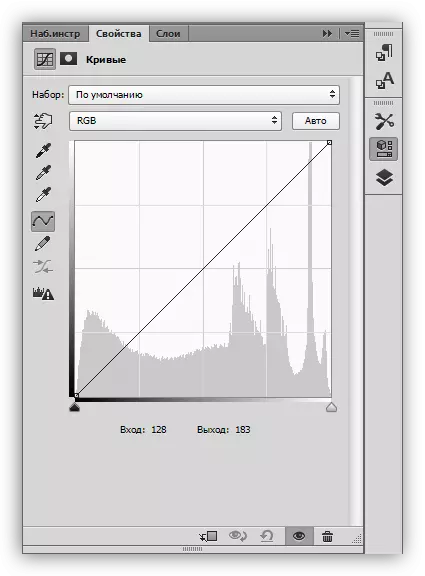
Ако за време на процесот на обработка треба да ги промените поставките, прозорецот е предизвикан со двоен клик на сликата на слојот.

Назначување на корективни слоеви
Корективните слоеви можат да бидат поделени во четири групи. Условни имиња - "Пополнете", "осветленоста / контрастот", "корекција на боја", "специјални ефекти".

Првиот вклучува "боја", "градиент" и "модел". Овие слоеви ги наметнуваат соодветните пополнување на нивните имиња на предметните слоеви. Најчесто се користи во комбинација со различни начини на наметнување.

Корективните слоеви од втората група се дизајнирани да влијаат на осветленоста и контрастот на сликата, и можно е да се променат овие својства не само целиот RGB опсег, туку и секој канал одделно.

Лекција: Криви на алатки во Фотошоп
Третата група содржи слоеви кои влијаат на боите и нијансите на сликата. Со помош на овие корективни слоеви, драстично може да ја промените шемата за бои.
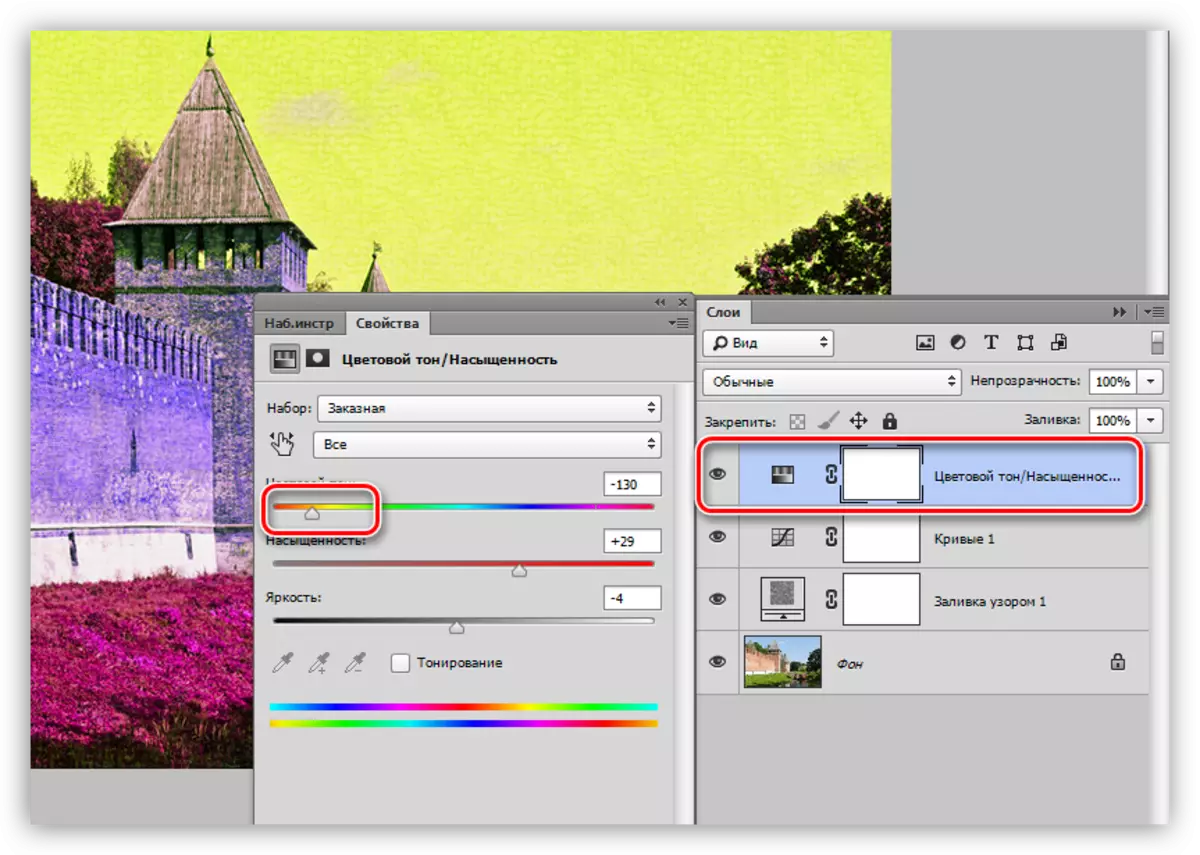
Четвртата група вклучува корективни слоеви со специјални ефекти. Тоа не е сосема јасно зошто "градиентната карта" дојде тука, бидејќи се користи главно за тонирање на слики.
Лекција: Слики со помош на градиент картичка
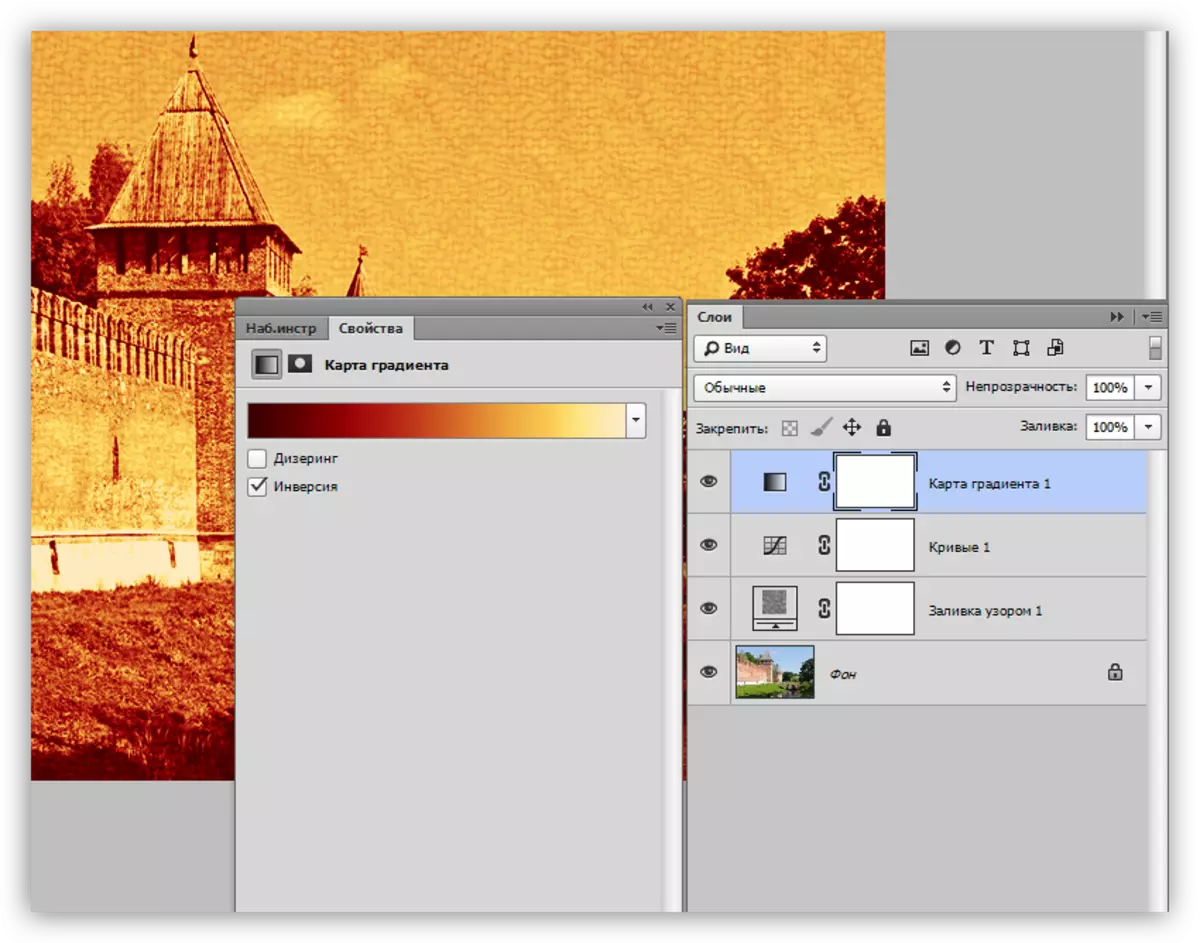
Копче за врзување
На дното на прозорецот Settings на секој корективен слој е т.н. "обврзувачки копче". Таа ја извршува следнава функција: го врзува корективниот слој на субјектот, прикажувајќи ефект само на него. Други слоеви нема да бидат предмет на промена.
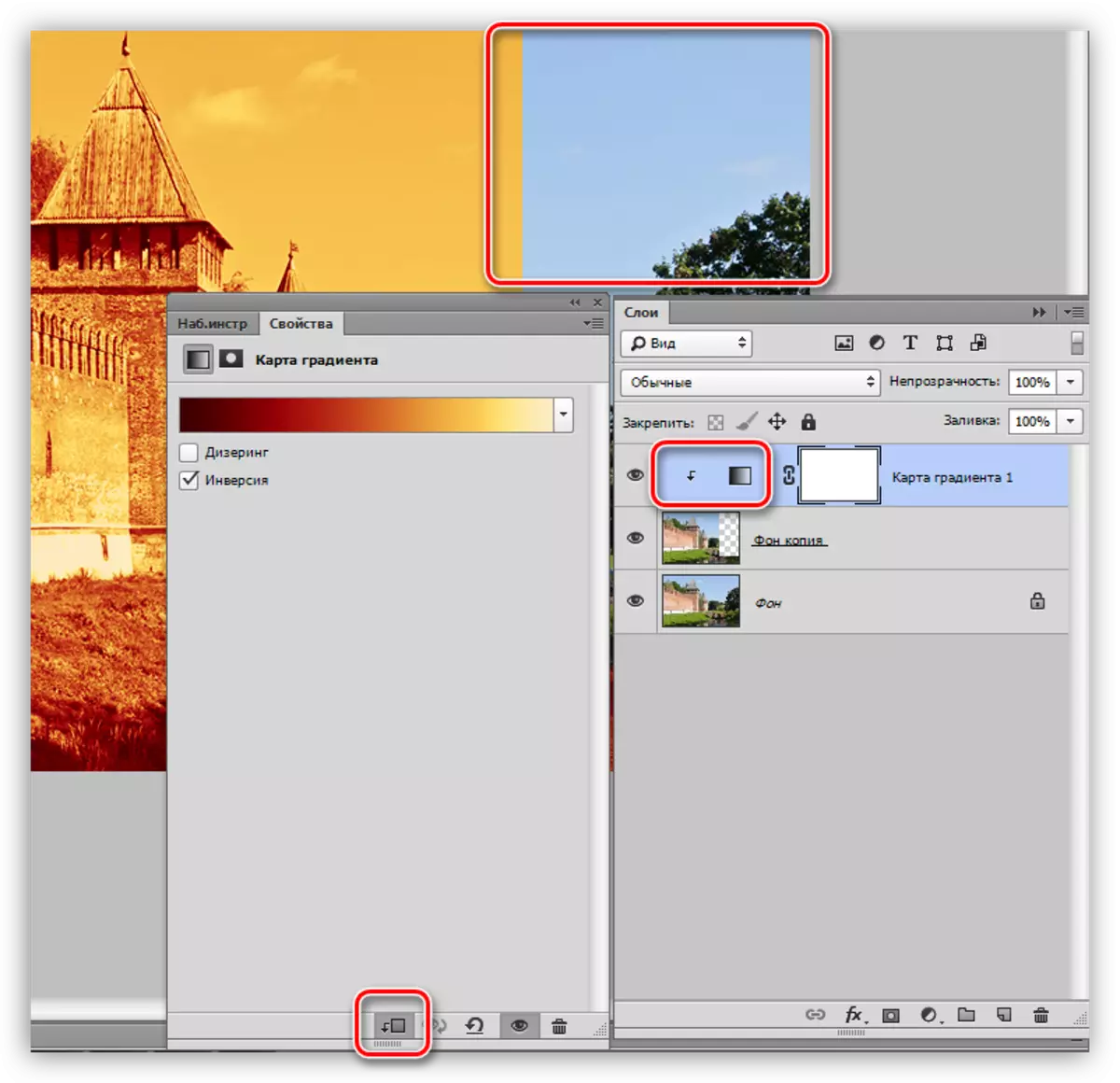
Нема слика (речиси) не може да се обработи без употреба на корективни слоеви, па прочитајте ги другите лекции на нашата страница за практични вештини. Ако сеуште не користите корективни слоеви во вашата работа, тогаш е време да започнете со тоа. Оваа техника значително ќе ги намали трошоците за време и ќе ги спаси нервните клетки.
